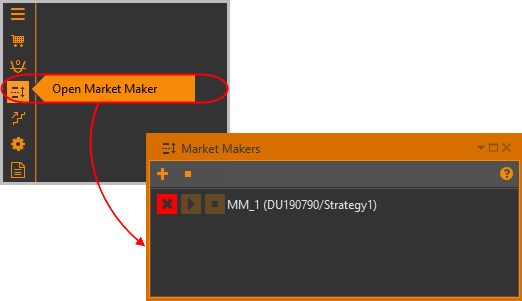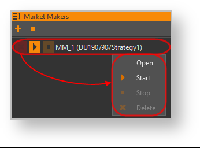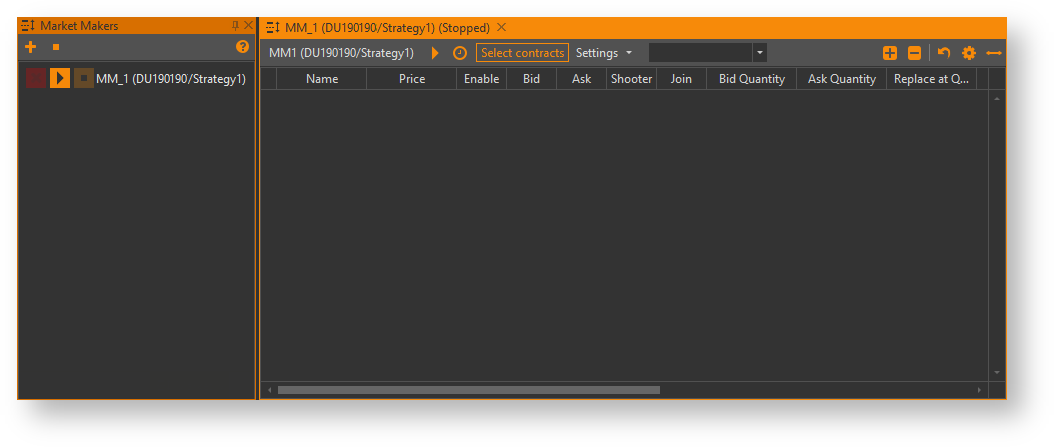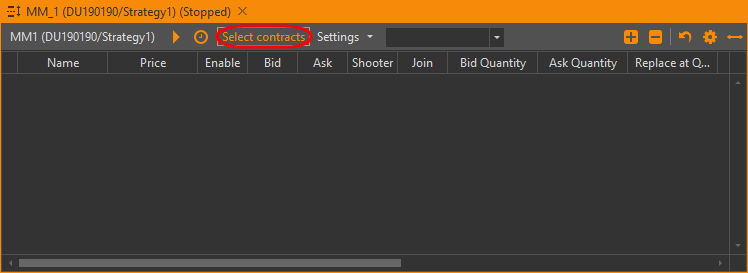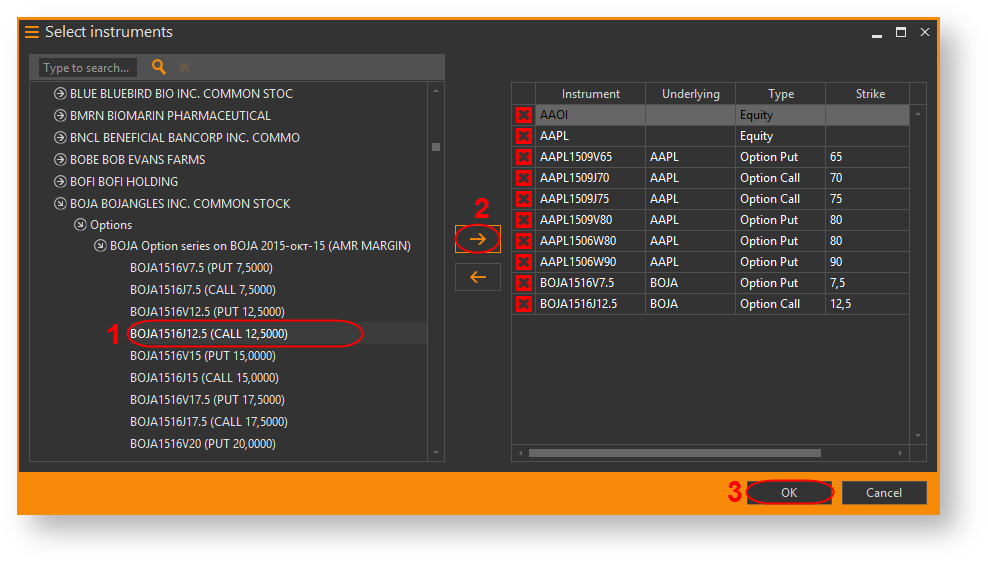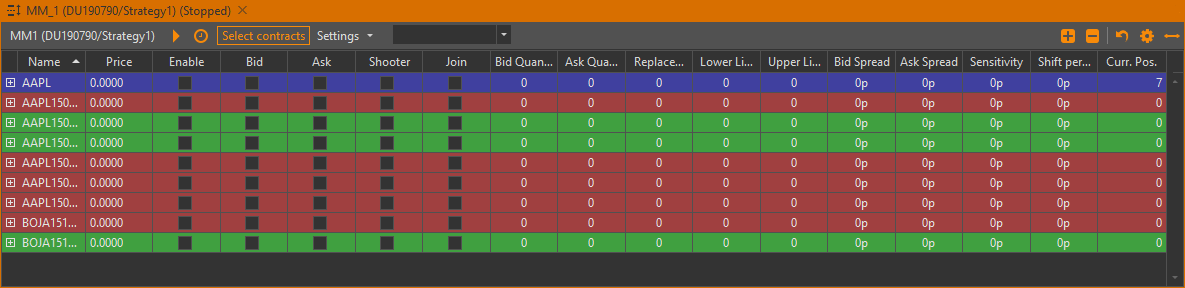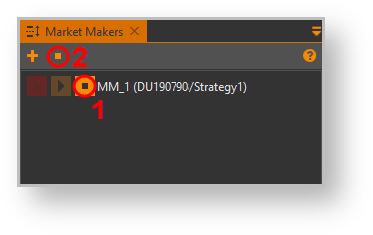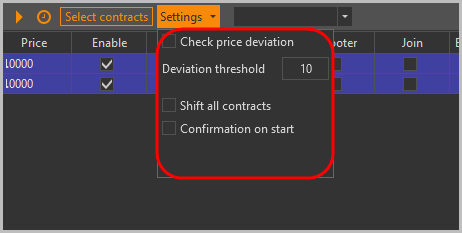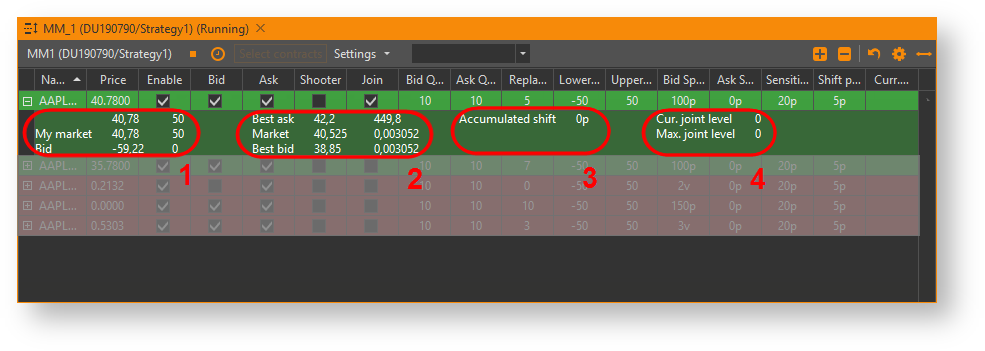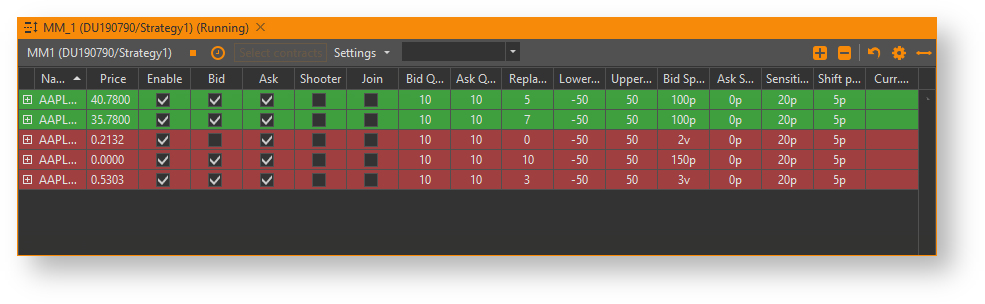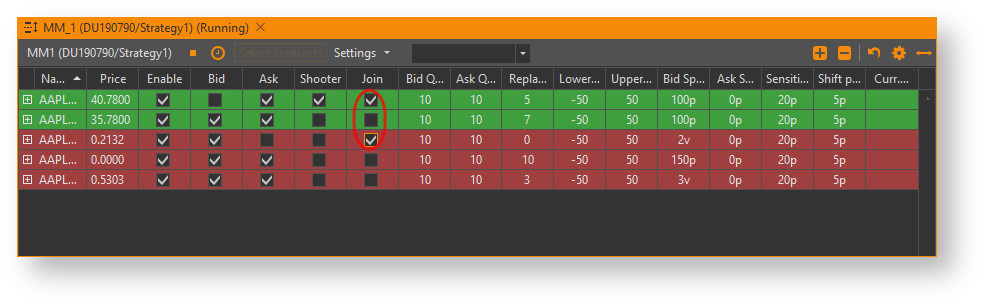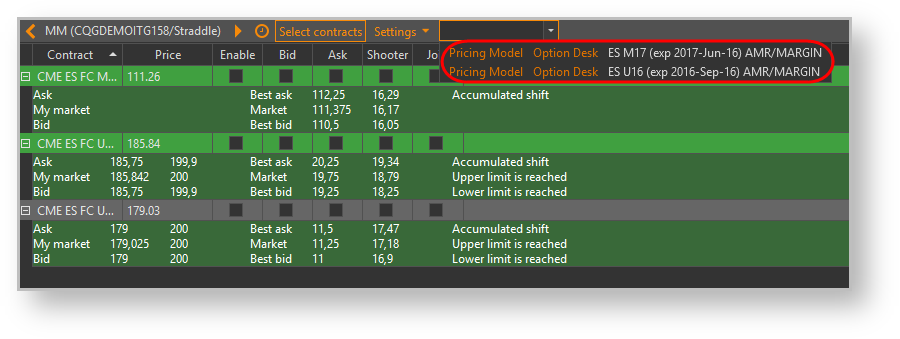Page History
| Section | |||||||||||||||
|---|---|---|---|---|---|---|---|---|---|---|---|---|---|---|---|
|
Основные операции с маркет-мейкером
Форма Market Makers открывается нажатием кнопки на тулбаре(рис. 1).
Рисунок 1 – форма Маркет-мэйкерформа Market Makers
При нажатии правой кнопкой откроется меню с командами кнопки на ММ откроется список команд (рис. 2).
Рисунок 2 – форма Market Makersкоманды ММ
Чтобы настроить или и запустить ММ, первоначально необходимо его активировать, нажав дважды на название или выбрав команду Open. В результате откроется окно настроек и управления выбранного ММ.
Рисунок 3 – окно настроекуправления выбранного ММ
В данном окне вы можете добавлять контракты, задавать параметры, запускать и останавливать ММ.
Создание маркет-мейкера
Создать ММ можно по схеме, представленной ниже.
...
| Info |
|---|
Если стратегия с указанным именем не существует, она будет создана автоматически. |
Выбор контрактов
...
Добавление контрактов
Добавить контракт можно несколькими способами:
- Перетащить инструмент из дерева инструментов/Доски опционов в форму настройки ММ.
- Перетащить позицию или стратегию из Менеджера позиций в форму настройки ММ.
- Нажать кнопку Select contracts.
Рисунок 5 – маркет-мэйкерВ открывшемся окне выбрать инструменты 5 – окно настройки ММ
В открывшейся форме нужно из левого списка выбрать контракты (рис. 6[1]), нажать кнопку и перенести в правую часть формы с помощью кнопки (рис. 6[2]), затем нажать кнопку ОК (рис. 6[3]). Также инструмент можно перенести, нажав дважды на его название.
Рисунок 6 – выбор контрактов
В таблице появятся контракты по выбранным инструментамНа рисунке показана таблица с контрактами.
Рисунок 7 – список контрактов
Красным цветом выделены опциона опционы PUT, зеленым – CALL, синим – фьючерсы и акции. Перед запуском ММ , следует задать параметры котирования для каждого контракта (см. раздел Настройка маркет-мейкера).
| Info |
|---|
Котировать сразу все контракты не рекомендуется. Таблица будет перегруженной и неудобной для навигации. Рекомендуется создать несколько ММ. |
Запуск и остановка
Способы Для запуска/остановки ММ первоначально нужно его открыть, нажав дважды на название или выбрав команду Open, затем:
- вариант: нажать на название ММ правой кнопкой мыши и выбрать команду Start/Stop;
- вариант: нажать кнопку / в окне настроек и управления (рис. 8 [1]) в окне управления ММ или в форме Market Makers. Для остановки одновременно всех ММ нужно нажать кнопку (рис. 8 [2]).
Удаление
Для удаления ММ следует
Рисунок 8 – остановка ММ
Удаление
Удаление недоступно, пока открыто окно управления необходимго ММ (см. рис. 7). Первоначально нужно закрыть окно, затем нажать кнопку в форме Market Makers.
Настройка маркет-мейкера
Параметры контракта
| Anchor | ||||
|---|---|---|---|---|
|
...
Параметры контракта
...
ММ предназначен для поддержания котировок фьючерсов, опционов. Параметры, на основе которых ММ выставляет заявки, задаются для каждого контракта отдельно (табл. 1).
Таблица 1 – Параметры контракта
Параметр | Описание |
|---|---|
| Name | Код инструмента |
| Price | Текущая теоретическая цена |
| Enable | Определяет, разрешено ли выставление заявок по |
контракту, когда |
ММ запущен. Также должны быть установлены переключатели Bid и |
/или Ask | |
| Bid | Выставлять заявки на |
покупку | |
| Ask | Выставлять заявки на |
продажу | |
| Shooter | Выбор режима Стрелок |
| Join | Выбор режима |
Параметр позволяет объединять маркет-мейкеры в группу для согласованного набора позиций
| Bid Quantity | Размер заявок на |
покупку. |
Значение можно задать в одном из двух форматов:
|
|
| |
| Ask Quantity | Размер заявок на |
| продажу. |
Про суммарное значение дельты тоже самое?
| Аналогичен параметру Bid Quantity |
| Replace at Quantity |
Если размер заявки равен или меньше данного значения, заявка снимается | |
| Lower Limit | Нижний лимит размера позиции. Обязательный параметр. Может быть задан со знаком "минус". ММ не будет набирать позицию меньше указанного значения |
. Например |
:
|
|
Для того чтобы позиция осталась в пределах лимита (100), ММ уменьшит количество контрактов в заявке на продажу до 20 |
| Upper Limit |
Верхний лимит размера позиции. Обязательный параметр. Может быть задан со знаком "минус". ММ не будет набирать позицию больше заданного значения |
. Например, если |
|
|
Для того чтобы позиция осталась в пределах лимита (100), то робот уменьшит количество контрактов в заявке на покупку до 20 |
| Bid Spread | Размер спрэда между заявками |
bid и теоретической ценой. Параметр |
можно задать:
|
|
Параметр используется в расчете цен заявок (см. таблицу Формулы расчета) | |
| Ask Spread | Размер спрэда между заявками ask и теоретической ценой. |
Аналогично параметру Bid Spread может быть задан в единицах цены |
, волатильности, в процентах, со знаком "минус" Параметр используется в расчете цен заявок (см. таблицу Формулы расчета) | |
| Sensitivity | Чувствительность к изменению цены. Параметр можно задать:
Например, если
|
|
|
При изменении цены более чем на 10 пунктов (<3990 или >4010), ММ перевыставит заявки по текущей теоретической цене |
| Shift per contract |
Корректировка миддл-маркета при совершении сделок. Параметр можно задать:
Например, если параметр равен 5, то при совершении сделки на продажу объёмом три контракта, следующая пара заявок будет выставляться |
по |
цене: Теоретическая цена + 5*3. Заявки |
поднимутся вверх для уменьшения вероятности совершения дополнительных продаж |
| Curr. Pos. |
Общие параметры
...
| Tекущая набранная позиция |
Параметры для всех контрактов
В блоке настроек Settings задаются общие параметры для всех контрактов. Если
...
ММ запущен, то для применения настроек нужно нажать всплывающую кнопку Apply changes.
Рисунок 8 – настройки ММ9 – общие параметры для всех контрактов
Таблица 2 – Параметры настройки всех ММ
Параметр | Описание |
|---|---|
| Check price deviation |
| Проверка отклонения теоретической цены |
| от текущего |
| миддл-маркета. В случае отклонения на |
| величину Deviation threshold, |
| ММ останавливается |
| Deviation threshold |
| Отклонение теоретической цены опциона от текущего |
| миддл-маркета в процентах |
| Shift all contracts |
| Применение Shift per contract на все контракты |
| ММ | |
| Confirmation on start | Вывод окна для подтверждения |
| запуска ММ |
Просмотр дополнительных параметров
Для детального просмотра параметров необходимо раскрыть контракт, нажав значок в начале строки.
Рисунок 10 – детальное отображение
| Info |
|---|
Развернуть/свернуть поле у всех контрактов можно с помощью кнопок / в верхнем правом углу таблицы. |
В дополнительном поле отображаются:
- цена заявок bid и ask, миддл-маркет. Значения приводятся в единицах цены и единицах волатильности;
- рыночные данные по инструменту;
- параметр Accumulated shift показывает величину накопленного сдвига позиции (текущее значение позиции, умноженное на значение параметра Shift per contract);
- текущие параметры, относящиеся к связанным ММ:
- Cur. joint level – уровень позиций относительно нуля;
- Max. joint level – максимальный уровень позиций;
- Cur. upper limit – верхний лимит позиций для bid, больше которого ММ не набирает;
- Cur. lower limit – нижний лимит позиций для ask, меньше которого ММ не набирает.
Логика работы
| Anchor | ||||
|---|---|---|---|---|
|
На рисунке 6 11 показана форма ММ, настроенного на котирование двух опционов содержащая два опциона call и трех три – put. Для каждого контракта заданы параметры.
Рисунок 9 11 – настроенная форма ММ
Для каждого контракта заданы свои собственные параметры. После запуска ММ произойдёт по каждому контракту будет выполнено следующее:
- к текущей теоретической цене контракта будет прибавлено значение AskdSpreadММ рассчитает цену заявки ask (табл. 3). Если не превышены лимиты и разрешено выставление заявок Ask – выставит аsk, ММ выставит заявку с получившейся рассчитанной ценой и объёмом AskQuantity;
panel
Таблица 3 – Формулы расчетаAnchor Формулы расчета заявок Формулы расчета заявок Sask + Qposition * Sshift, где:Единицы измерения
SpreadAsk Bid Описание параметров Цена Pask = T +
- Sask – AskdSpread, размер спрэда между заявками ask и теоретической ценой;
- Qposition – Curr. Pos, текущая позиция;
- Sshift – Shift per Contract, корректировка мидмаркета.
от теоретической цены будет вычтено значение параметра BidSpread. Если не превышены лимиты и разрешено выставление заявок Bid – выставится заявка с получившейся ценой и объёмом BidQuantity;
Panel Pbid = T - Sbid + Qposition * Sshift, где:
- Sbid – AskdSpread, размер спрэда между заявками bid и теоретической ценой;
- Qposition – Curr. Pos, текущая позиция;
- Sshift – Shift per Contract, корректировка мид-маркета.
- ММ зафиксирует
AskSpread + Curr.pos * Shift per сontract
Pbid = T - BidSpread + Curr.Pos * Shift per сontract
- T – теоретическая цена;
- Ask/BidSpread – спрэд в единицах цены (с учетом знака +/-);
- Curr. Pos – позиция
(с учетом знака +/-); - Shift per сontract – корректировка миддл-маркета
Волатильность Pask/bid = Pteor + Curr.pos * Shift per сontract
- Pteor – теоретическая цена с учетом сдвига волатильности Ask/BidSpread
(с учетом знака +/-); - Curr. Pos – позиция
(с учетом знака +/-); - Shift per сontract – корректировка миддл-маркета
Проценты Pask = T+ AskSpread*T/100% + Curr.pos * Shift per сontract
Pbid = T - BidSpread*T/100% + Curr.pos * Shift per сontract
- Т – теоретическая цена;
- Ask/BidSpread – спрэд в %
(с учетом знака +/-) - Curr. Pos – позиция
(с учетом знака +/-); - Shift per сontract – корректировка миддл-маркета
рассчитает цену заявки bid (см. табл.3). Если не превышены лимиты и разрешено выставление заявок bid, ММ выставит заявку с рассчитанной ценой и объёмом BidQuantity;
- ММ запомнит значение теоретической цены, относительно которой были выставлены заявки;перейдёт , и перейдёт в состояние ожидания. Как только ;
- заявки будут сняты, если:
- разница между текущей теоретической ценой и сохранённым значением превысит параметр Sensitivity
- ;
- заявка исполнится частично и ее размер станет ≤ Replace at Quantity;
- ММ выставит новые по текущей цене. Ето так?;
Если заданы отрицательные спреды, все цены будут отсчитываться в обратную сторону от теоретической цены.
- заявки.
| Info |
|---|
Если при выставлении заявки произойдёт ошибка (нехватка средств под ГО, выпадение цены за лимитынапример, недостаточность средств на счете), то ММ по конкретному контракту будет остановлен, в . В колонке Enable флажок переключатель будет снят. |
Котирование контракта ММ может производится работать в дувух режимахрежиме:
- режим Стрелок (переключатель Shooter);
- связанных ММ – объединение контрактов в группу для согласованного набора позиций(переключатель Join).
...
Режим Стрелок
| Anchor | ||||
|---|---|---|---|---|
|
...
В данном режиме изменяется принцип размещения заявок. Порядок расчета цен заявок аналогичен основному режиму работы ММ. Для применения режима следует установить переключать переключатель Shooter. После запуска:
- к текущей теоретической цене контракта прибавляется значение AskSpread. Если полученное значение не превышает текущую цену лучшего бида, то ММ выставит заявку по данной ценойММ рассчитает цену заявок ask и bid (см. первый и второй пункт в разделе Логика работы);
- если Pask ≤ Best bid, будет выставлена заявка ask.
Объем заявки рассчитывается как наименьшее из текущего объема лучшего бида и значения параметра Quantity;от текущей теоретической цены вычитается значение BidSpread. Если полученное значение не превышает текущую цену лучшей заявки ask, то выставляется заявка выставится по данной ценойBest bid и значения параметра AskQuantity; - если Pbid ≥ Best ask, будет выставлена заявка bid.
Объем бида заявки рассчитывается как наименьшее из текущего объема лучшей заявки ask и значения параметра Quantity Best ask и значения параметра BidQuantity; - выставленная заявка снимается, если не была исполнена немедленно.
...
- будет исполнена сразу после выставления;
- ММ выставит новые заявки, если выполнятся условия 2 и/или 3.
| Info |
|---|
Если одновременно необходимо задать оба спрэда заданы по цене или по /волатильности одновременно, то их сумма обязательно должна быть положительна. |
Режим связанных маркет-мейкеров
...
| Anchor | ||||
|---|---|---|---|---|
|
Контракты в рамках одного ММ можно объединить в группы. В данном случае позиции будут набираться постепенно, в зависимости от размера позиций других роботов в группеконтрактов.
| Tip |
|---|
Например, необходимо купить стрэддл в объёме 100 путов put и 100 колов call. В настоящий момент в стакане таких объёмов заявок нет. Объединив контракты в группу, и выставив им одинаковый верхний лимит (. Необходимо набирать позицию частями. Для этого следует:
При исполнении заявки на 5 контрактов полностью по одному из контрактов соответствующий контракту ММ прекратит выставление новых заявок до тех пор, пока не исполнится такой же объём по второму контракту. |
Включить ММ контракт в группу или исключить из нее можно при помощи галочки переключателя Join. Объединять ММ можно только внутри одной серии.
Рисунок 10 12 – работа с ММ
Порядок работы связанных ММ следующий:
для каждого
робота высчитывается его текущийконтракта высчитывается значение Cur. joint level – текущий уровень позиций относительно нуля
(Cur. joint level), который равен частному от деления текущей позиции Curr. pos. на количество контрактов в заявке Quantity. Знак берется в зависимости.
Panel Li = Curr. Pos/Quantity, где:
- Curr. Pos – текущая позиция (с учетом знака +/-);
- Quantity – размер заявок bid или ask.
текущей позиции:
Знак зависит от направления торговли и знака- для Bid – плюс при положительной позиции, минус при отрицательной;
- для Ask – плюс при отрицательной позиции, минус при положительной.
позиции (табл. 4).
Таблица 4 – Знак параметра Cur. joint levelBid Ask Current position ≥ 0 + - Current position < 0 - +
текущий уровень позицийTip Например, если Quantity=5, Curr. pos.=20
при каждой сделке или смене количества контрактов в заявке, направление торговли Bid, то Cur. joint level=4.
При совершении сделки или изменении объема заявки текущий уровень позиций пересчитывается;
для всей группы рассчитывается максимальный уровень позиций Max. joint level;
Panel Lmax = max(Li)
- ММ выставляет заявку с заданным в параметре Quantity количеством, если его текущий уровень позиций Bid/Ask со значением Quantity, при условии:
- текущий уровень позиций (Current joint level) меньше максимального уровня позиций в группе
- (Max joint level);
- все ММ достигли одинакового уровня (Current joint level).
В интерфейсе отображаются текущие лимиты, больше которых робот ММ не набирает - – Cur. upper limit для Bidзаявок bid, и Cur. lower limit для Offerзаявок ask. Если при работе у одного или нескольких маркет-мейкеров ММ возникнут ошибки, то вся группа останавливается, заявки снимаются.
Режим связанных маркет-мейкеров работает и для режима ММ может работать совместно с режимом Стрелок.
Просмотра дополнительных параметров контракта
Для детального просмотра параметров необходимо раскрыть контракт, нажав значок .
Рисунок 11 – детальное отображение
В дополнительном поле отображаются:
- пункт 1 – рассчитанные значения заявок bid и ask, по которым маркет-мейкер будет выставлять заявки, а также мид-маркет. Значения приводятся в единицах цены и единицах волатильности;
- пункт 2 – рыночные значения по инструменту;
- пункт 3 – параметр Accumulated shift показывает величину накопленного сдвига позиции (текущее значение позиции, умноженное на значение параметра Shift per contract).
- пункт 4 – текущие параметры, относящиеся к связанным маркет-мейкерам:
- Cur. joint level – текущий уровень позиций относительно нуля;
- Max. joint level – максимальный среди связанных маркет-мейкеров уровень позиций;
- Cur. upper limit – текущий верхний лимит позиций для Bid, больше которого робот не набирает;
- Cur. lower limit – текущий нижний лимит позиций для Offer, меньше которого робот не набирает.
Котирование по волатильности
Для того чтобы теоретическая цена рассчитывалась по заданной пользователем волатильности, нужно перейти к настройкам модели ценообразования текущей серии, нажав на кнопку Select model в правом верхнем углу. При этом появится форма, в которой можно задать волатильность для каждого страйка (рис. 12).
Рисунок 12 – котирование по волатильности
Чтобы вернуть биржевую волатильность, нужно ввести значение 0 и нажать Enter.
...
Настройка волатильности
Для того чтобы ММ производил расчеты цены с учетом определенных показателей волатильности, нужно перейти к настройкам модели ценообразования интересующей серии.
Модель ценобразования можно установить для каждой серии опционов. В выпадающем списке представлены серии, контракты из которых добавлены в маркет-мейкер. Для выбора модели следует нажать Pricing model. Описание настроек представлено в разделе Настройка моделей ценообразования. При нажатии ссылки Option desk откроется доска опционов данной серии в отдельном окне.
Рисунок 13 – выбор модели ценобразования
Подробное описание представлено в разделе Модель ценообразования.
Настройка расписания
Инструкция о том, как настроить работу ММ по расписанию, представлена в разделе Настройка расписания работы дельта-хеджера и маркет-мейкера.
Настройка вида таблицы
Для настройки таблицы используются кнопки на верхней панели:
- / – развернуть/свернуть все поля с дополнительными параметрами;
- – равномерное выравнивание ширины столбцов по размеру окна;
- – сброс настроек таблицы;
- – выбор колонок. При нажатии на кнопку откроется форма, в которой можно установить/снять флажок напротив названия столбца. Для изменения порядка колонок следует нажать на название колонки и перетащить ее.